Indholdsfortegnelse:
- Trin 1: Hvad er RGB -pixels
- Trin 2: Hvor får jeg strøm og data til mine pixels?
- Trin 3: Sådan konfigureres computeren til at give data til controlleren
- Trin 4: Færdig

Video: Christmas Light Show synkroniseret med musik !: 4 trin

2024 Forfatter: John Day | [email protected]. Sidst ændret: 2024-01-30 08:25
I denne instruktive vil jeg vise dig, hvordan du laver et julelysshow synkroniseret med julemusik ved hjælp af RGB -pixels. Lad ikke det navn skræmme dig! Det er ikke for svært at lære at gøre dette. Jeg vil dog advare dig om, at dette kan være ret dyrt at bygge afhængigt af den størrelse, du ønsker dit lysshow. I videoen ovenfor kostede det lysshow omkring $ 600 inklusive alt hvad du har brug for. Jeg vil ikke give dig alle de sidste oplysninger, der er nødvendige for at bygge et lysshow, eller vi ville være her i dagevis og læse dette 100.000 ord instruerbare! Jeg vil dog give links til andre instruktører, der går mere i detaljer om, hvordan du gør det bestemte trin, du er på, når du bygger lysshowet. Dette vil bare være det grundlæggende om, hvordan man bygger et lysshow. Jeg forsøger ikke at overvælde alle, der ønsker at bygge et lysshow med alle nødvendige oplysninger. Jeg vil lægge en forsyningsliste herunder, men du har måske brug for nogle af nedenstående ting. Det hele afhænger af den størrelse, du vil have dit lysshow til.
Incase videoen ovenfor virker ikke (hvilket den har gjort for nylig) her er et link til den video sarajevo 2020 xmas light show
Tilbehør:
1 eller flere computere (hindbær pi, beagle bone black, windows 10 osv.) $ 50 - $ 200
1 eller flere 120/220v ac til 12v/5v dc strømforsyning. link $ 29,50 pr. stk
RGB -pixels (lysene) forbinder $ 17 for 50
Et pixel controller -link $ 200
18/3 wire (25 - 200 ft, afhænger af størrelsen på dit show) link $ 0,23 pr. Fod
højttalere eller FM -radiosender. (mere om disse senere)
Nogle værktøjer, ethernetkabler og andre ting.
Trin 1: Hvad er RGB -pixels
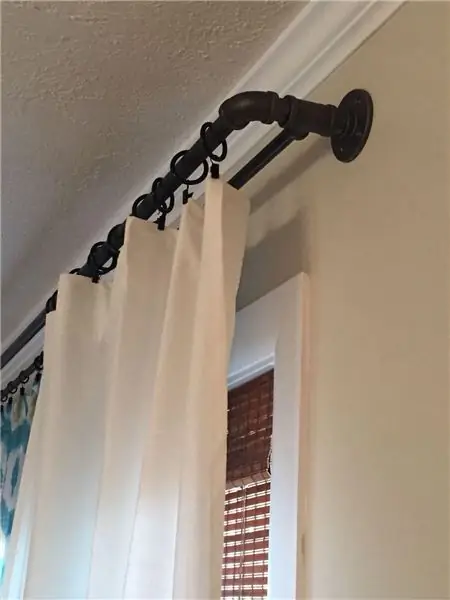
RGB -pixels er LED'er, der hver især kan ændre enhver farve, når som helst, 40 gange i sekundet. Hver pære har 3 lysdioder indeni, en rød, en grøn og en blå. Sådan får du RGB (rød grøn blå). Du kan blande farverne for at få en hvilken som helst farve du ønsker (hvid, pink, lilla, orange, gul, osv.), Eller du kan bare bruge den røde, grønne eller blå LED. Du kan også skifte hver pære når som helst. Så hele lysstrengen kan være lyserød, men den sidste kan være blå. Eller du kan få et mønster af rød gul hvid ned ad tråden. Du kan endda få hver pære til at skifte farve hver 25 millisekund. Du tænker på et mønster, de vil gøre det. Pixels kræver særlige data, der er lavet af en pixelcontroller (mere om det senere). Du kan ikke bare tilslutte pixels til en 120v/240v stikkontakt og få dem til at tænde (de ville faktisk gå i stykker, hvis du gør det!). De har enten brug for 5v jævnstrøm eller 12v jævnstrøm. De mest almindelige pixels er 12v DC. For mere om RGB pixel basics, besøg denne instruktive jeg lavede her.
Trin 2: Hvor får jeg strøm og data til mine pixels?


Som jeg sagde ovenfor, har du brug for 5v eller 12v DC for at drive dine pixels, men hvor får du den strøm fra? Nå, du kunne tilslutte 8 batterier og sætte dem i dine lys for at lave 12v. Men det ville være upraktisk, fordi de ville dø på få minutter! Hvad de fleste gør, er at købe en 5v eller 12v strømforsyning afhængigt af spændingen på dine pixels (link i forsyningslisten), så tager du en kort forlængerledning og klipper hunenden af og fjerner ledningerne i den ende. Du skruer derefter belastningen eller den varme ledning, den neutrale ledning, en jordledning i strømforsyningens korrekte skrueterminaler. Derefter forlod du med 6 andre terminaler. 3 der siger v+ og 3 der siger v-. Dette er dine 12v eller 5v dc terminaler til at forbinde til dine pixels.
Nu hvor du har magt, hvor får du dataene fra? Den controller, som jeg viste dig ovenfor på billedet, er, hvad de fleste mennesker bruger til at styre dine pixels. De tager data fra en computer gennem en ethernetledning og konverterer dem til pixeldata. Du tilslutter derefter dine pixels til controlleren, og de lyser, når computeren beder dem om det. Jeg vil ikke gå over, hvordan du konfigurerer controlleren, fordi det tager lang tid, men jeg vil lægge en video her om, hvordan du gør det. Jeg vil dog kort forklare, hvordan du konfigurerer computeren i det næste afsnit.
Trin 3: Sådan konfigureres computeren til at give data til controlleren

Det første er, at du naturligvis har brug for en computer. Du kan bruge en hindbær pi 2, 3 eller 4, en beagle bone black, windows 7 eller nyere eller en mac. De fleste mennesker vil bruge en hindbær pi 3 eller 4. Men du kan bruge et af følgende. Jeg vil kun forklare opsætningen af hindbær pi -computeren, men det er det, jeg bruger. En beagle bone black er stort set den samme opsætning, så du også kan følge med i det. En Windows- eller mac -opsætning er imidlertid en helt anden og bruger anden software, som jeg ikke ved, hvordan jeg skal bruge. Grundlæggende er den måde, du bruger en hindbær pi, at du lægger falcon player -software på den via sd -kortpladsen, derefter konfigurerer du pi'en via dets netværksgrænseflade. Du bliver nødt til at konfigurere det, så det er muligt at udsende data fra ethernet -porten, hvornår dataene skal udsendes, hvornår der skal stoppes udsendelse af data og mange andre ting, der ville være en liste en kilometer lang. Her er en instruerbar, der går fra a til z om, hvordan du konfigurerer det: falcon player setup
Trin 4: Færdig

Det er stort set alt, hvad du skal gøre for at få et lysshow. Her er alle de instruktioner, der går over emnerne for at køre et lysshow: rgb -pixels grundlæggendeProgrammering af pixelsopsætning af falkafspiller
Her er et websted, hvor du kan købe pixels, strømforsyninger, ledninger og mere: kablet watt
Her er min youtube -kanal, hvis du gerne vil se flere videoer af mine lys: Bridgeports lyseste lys Her er min Facebook -side, hvis du gerne vil se lysshowet personligt: Bridgeports Brightest Lights Facebook -side
Og endelig er her en youtube -kanal af Jeff Lacey for mere information om RGB -pixels: Canispater Christmas
Anbefalede:
NTP -synkroniseret Wordclock: 6 trin (med billeder)

NTP Synchronized Wordclock: Synkroniser dit ur med en NTP-tidsserver, så de kan kontrollere det rigtige tidspunkt, hvis der har været en blackout, hvis du ikke er hjemme :-)
Arduino digitalt ur synkroniseret med 60Hz strømlinje: 8 trin (med billeder)

Arduino digitalt ur synkroniseret med 60Hz -strømlinjen: Dette Arduino -baserede digitale ur er synkroniseret med 60Hz -strømlinjen. Det har en enkel og billig fælles anode 4 -cifret 7 segment display, der viser timer og minutter. Den bruger en cross -over detektor til at registrere, når den indkommende 60Hz sinusbølge c
Web-tilsluttet SMART LED-animationsur med webbaseret kontrolpanel, synkroniseret tidsserver: 11 trin (med billeder)

Web-tilsluttet SMART LED-animationsur Med webbaseret kontrolpanel, tidsserver synkroniseret: Historien om dette ur går langt tilbage-mere end 30 år. Min far var banebrydende for denne idé, da jeg bare var 10 år gammel, længe før LED -revolutionen - tilbage da LED'erne var 1/1000 lysstyrken i deres nuværende blændende glans. En sand
Light Show -jakke, der reagerer på musik: 7 trin (med billeder)

Light Show -jakke, der reagerer på musik: Denne vejledning er blevet produceret som en del af mit sidste års projekt for min uddannelse i musikteknologi og anvendt elektronik ved University of York. Det henvender sig til musikere med interesse for elektronik. Det færdige produkt vil være en LED -matri
Lav et musik -synkroniseret lysshow ved hjælp af Stop Motion: 6 trin

Lav et musik -synkroniseret lysshow ved hjælp af Stop Motion: Så dybest set, hvis du kan lide disse film på youtube med julelys synkroniseret til en sang, er dette Instructable for dig! Dette tager konceptet med de computerstyrede lys og gør det lettere (efter min mening, da jeg aldrig har gjort det
